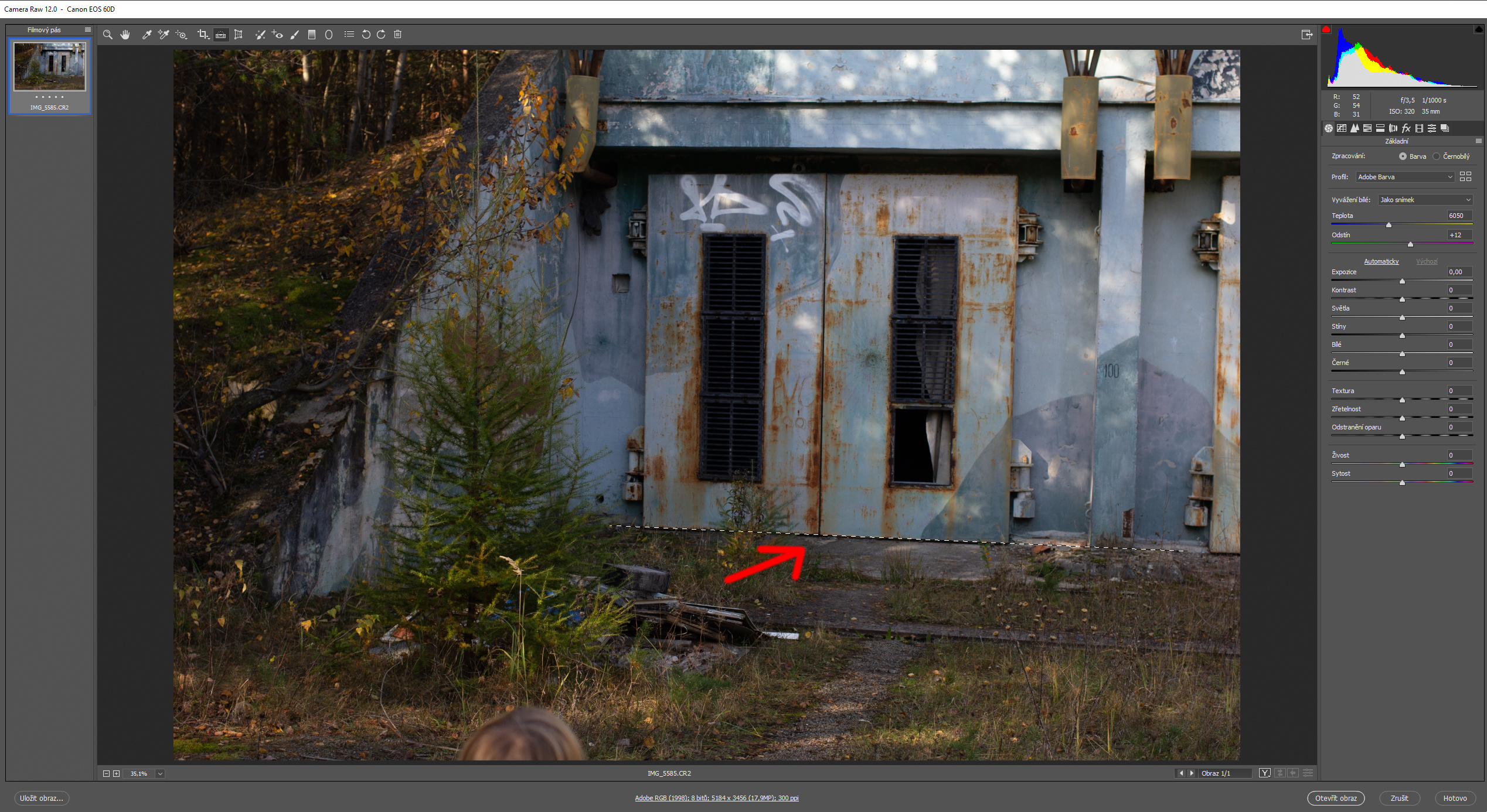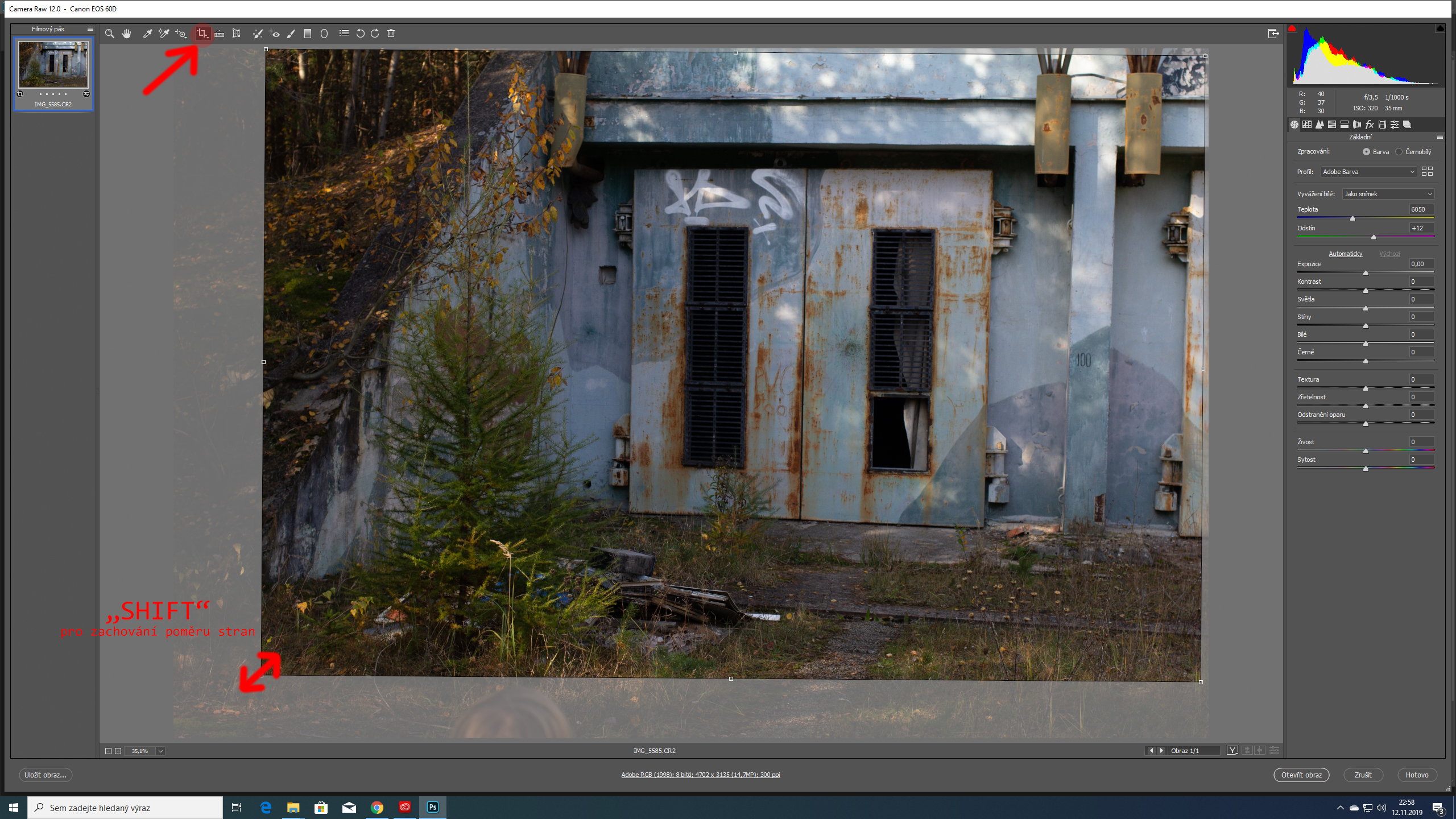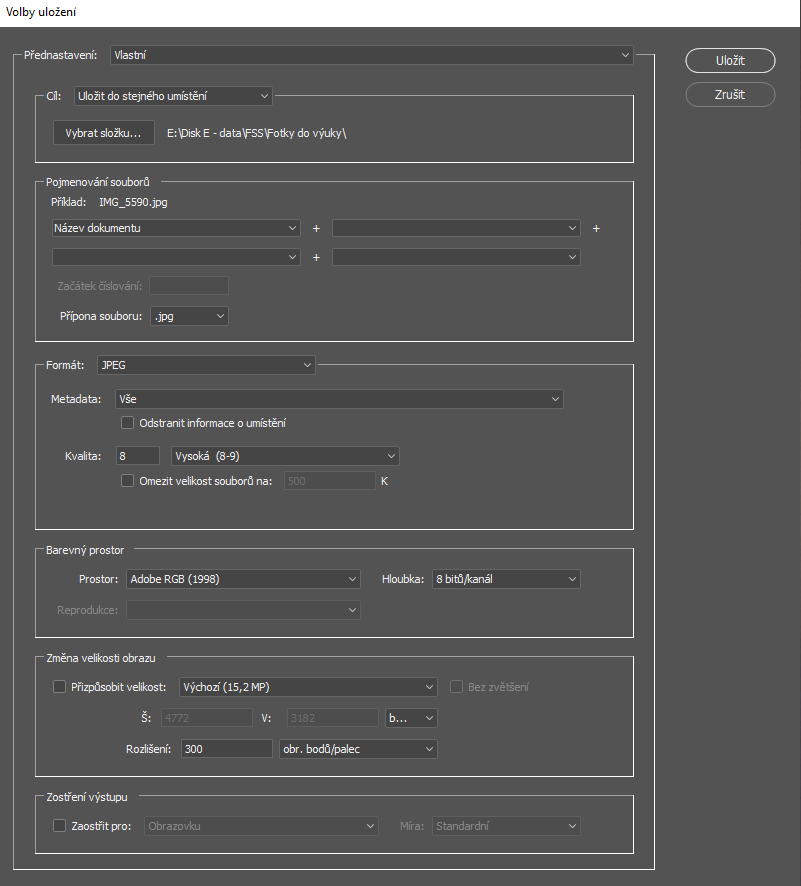Práce s fotografiemi
Fotíme vždy do RAW formátu - zachovává informace, tak jak byly na čip zaznamenány. Volbou některého z komprimovaných formátů bychom o část informací přišli a to by nám také výrazně znesnadnilo následnou postprodukci fotografií.
Softwaru na úpravu fotografií je samozřejmě více než Photoshop či Lightroom od firmy Adobe (např. české Zoner Photo Studio, Capture One a jiné). Liší se především kvalitou algoritmů, které provádí jednotlivé úpravy. My budeme provádět ale základní "neinvazivní" úpravy. V jednotlivých programech tak budou kvalita provedení i ovládání velmi podobné.
Veškeré úpravy, které budeme provádět, budou spíše korekcemi a drobným doladěním. Pracujeme s reportážní fotografií, chceme se tedy co nejvíce přiblížit skutečnému podání reality (v barvách, v perspektivě apod.). V umělecké oblasti jsou samozřejmě hrubší zásahy "povoleny", my je ale dělat nebudeme. Zároveň by vaším cílem mělo být nafotit fotografie tak dobře (ve smyslu expozice a kompozice), abyste postprodukcí už nemuseli trávit mnoho času. Raději udělat třebas krok dopředu, než si říci, že to později oříznete (zase ztrácíte pak čas i data!). Zachránit se sice dá leccos, ale mnohdy to také stojí nějakou tu kvalitu a přesvědčivost obrazu.
Srovnání linií
Srovnání linií potřebujeme např. když:
jsme si neohlídali, že máme správně horizont fotografie, a snímek nám "padá"
jsme nucení fotit vysoké budovy z podhledu
Můžeme buď použít automatické srovnání linií (plně automatické, na horizont, na vertikálu) anebo sami vybrat linie, podle nichž se má snímek srovnat. Případně můžeme použít posuvníky svislého a vodorovného srovnání či otočení. Často také lze zobrazit pomocnou mřížku, která nám práci může usnadnit.
Pokud snímek vyžaduje srovnání linií, vždy jej děláme dříve než případný ořez fotografie. Při srovnání linií často totiž k nějakému ořezání snímku dochází.
Ořez snímku
Snímky ořezáváme s citem. Čím větší ořez, tím více ztratíme dat, a když to přeženete, bude pak nemožné fotku hezky vytisknout.
Ořezem doladíme kompozici, zbavíme se zbytečných rušivých prvků.
Většinou fotku ořezáváme na stejný formát, jakým jsme ji vyfotili (3:2 nebo 2:3). Obvykle přidržením klávesy Shift při táhnutí ořezovým nástrojem docílíte zachování stejných proporcí. Můžeme si však např. zvolit i ořez na čtverec nebo jiné formáty, pokud víme, že takové budeme potřebovat.
Vyvážení bílé
Pokud jsme vyvážení bílé ve fotoaparátu nechali na automatu, můžeme zjistit, že si s tímto úkolem neporadil ideálně. Vyvážení bílé jde ale poměrně snadno zkorigovat i v počítači.
Existuje opět několik způsobů, jak na to:
najdete-li na snímku plochu, o níž víte, že je ve skutečnosti neutrálně bílá, můžete použít kapátko - kapátkem kliknete na onu plochu a barvy se samy zkorigují
vyvážení barev lze také opravit pomocí dvou posuvníků (od modré ke žluté a od zelené k růžové)
posuvníky není třeba hýbat nějak dramaticky, jinak se dostanete k nepřirozeným odstínům
Expozice
Podexponovaný či přeexponovaný snímek ještě není nenávratně ztracen (pokud nejde opravdu o výrazné posuny).
Mnohdy nám stačí pouze potáhnout posuvníkem expozice. Většina softwarů umožňuje také upravit expozici selektivně ve světlech a stínech (případně v černých a bílých plochách). S nimi buďte ale opatrní a sáhněte po nich v případě, že vám samotná expozice nebude stačit, např.
na ztmavení světlých ploch, pokud zbytek snímku je exponovaný v pořádku
k prosvětlení tmavých ploch, pokud zbytek snímku je v pořádku
Vyplatí se sledovat v průběhu práce histogram, který vám ukáže rozložení světlých a tmavých ploch ve snímku (a taky to, zda obsahuje přepaly či podexponovaná místa).
Kontrast
Kontrast budeme obvykle přidávat, a to decentně. Chceme snímek pouze lehce zvýraznit, nikoliv jej zdeformovat.
Kromě posuvníku kontrast můžeme také pracovat s nástrojem křivky - jde už o složitější způsob úprav, ale umožňuje nám přesnější práci. Pro zvýšení kontrastu má křivka typicky tvar S (v světlech je vypouklá směrem nahoru, ve stínech směrem dolů).
Nakonec fotku exportujeme do JPG.
Detailní popis: http://daviart.cz/zapisnik/sprava-a-uprava-fotografii/camera-raw-zakladni-korekce-fotografii.html#k2